百度网盘客户端如何在桌面上显示悬浮窗-在桌面上显示悬浮窗的方法
作者:快盘下载 人气:很多人不知道百度网盘客户端如何在桌面上显示悬浮窗?今日为你们带来的文章是百度网盘客户端在桌面上显示悬浮窗的方法,还有不清楚小伙伴和小编一起去学习一下吧。
第一步:点击右上角多边形按钮。
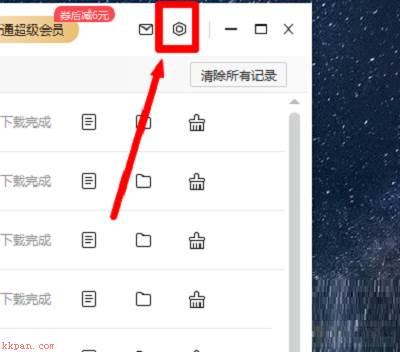
第二步:点击进入设置页面。
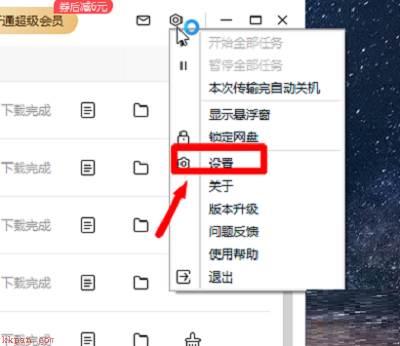
第三步:点击勾选显示悬浮窗口。
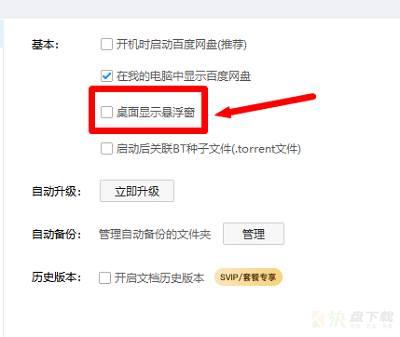
第四步:点击确定即可设置成功。
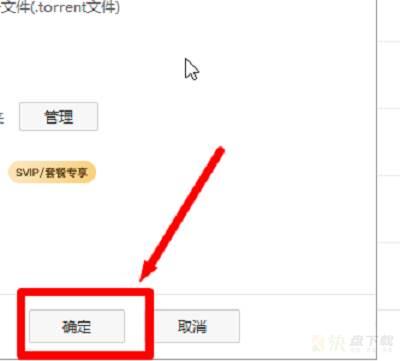
以上就是小编给大家带来的百度网盘客户端如何在桌面上显示悬浮窗的全部内容,希望能够帮助到大家哦。
加载全部内容
很多人不知道百度网盘客户端如何在桌面上显示悬浮窗?今日为你们带来的文章是百度网盘客户端在桌面上显示悬浮窗的方法,还有不清楚小伙伴和小编一起去学习一下吧。
第一步:点击右上角多边形按钮。
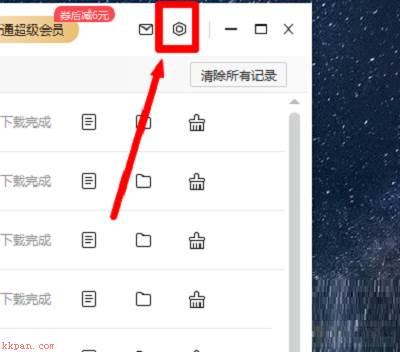
第二步:点击进入设置页面。
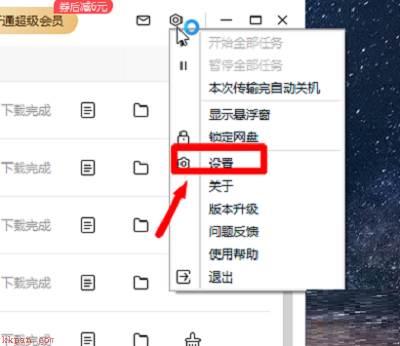
第三步:点击勾选显示悬浮窗口。
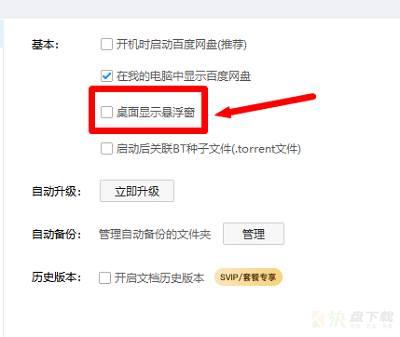
第四步:点击确定即可设置成功。
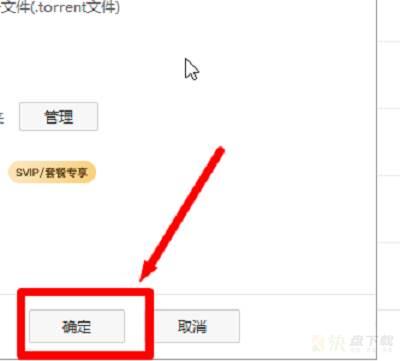
以上就是小编给大家带来的百度网盘客户端如何在桌面上显示悬浮窗的全部内容,希望能够帮助到大家哦。
加载全部内容